如何使用CAD2014绘制椅子平面图
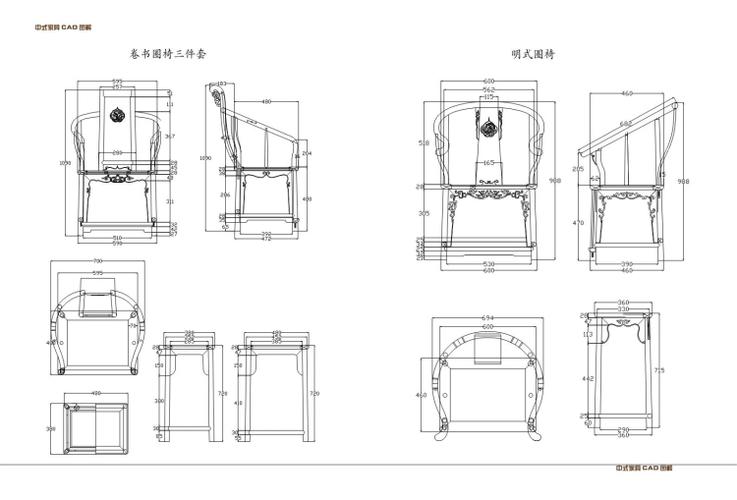
本文概述:CAD2014是一款强大的计算机辅助设计软件,广泛应用于建筑、工程和制图领域。本文将详细介绍如何使用CAD2014绘制椅子平面图,帮助初学者掌握基本的工具和技巧,准确地绘制出所需的图纸。
在使用**CAD2014**绘制椅子平面图之前,首先需要对软件界面和基础功能有个大致了解。启动软件后,您会看到一个类似工作台的界面,其中包含各种工具栏和菜单。这些工具为我们提供了丰富的功能,包括绘线、绘制圆形、矩形等基本形状,以及修改、标注等操作。首先,我们需要设置绘图环境。点击“文件”菜单中的“新建”,选择适合的模板文件,这通常是以.dwt为后缀的文件。设置完工作环境后,可以根据实际需要调整单位、比例以及图层等属性。这一步非常重要,它为接下来的绘图过程打下良好的基础。在正式绘制椅子时,可以从最简单的形状入手,如**矩形**。首先,根据椅子的大小在框架中绘制一个矩形,这将是椅子的坐面。选择工具栏中的“矩形”工具,通过指定起始点和对角点完成绘制。在绘制过程中,可以通过输入**命令参数**来实现更精确的尺寸控制,例如可以直接输入长和宽的数值。接下来,需要考虑椅子的靠背部分。可以使用直线或多段线工具绘制靠背轮廓。在绘制直线时,要注意与坐面保持一致的宽度,并在必要时使用**捕捉模式**以确保各个部件之间连接准确。完成靠背绘制后,可以利用“镜像”功能创建对称部分,从而省去重复劳动。当椅子的主要部分已经完成,接着便是细节的雕琢。为了模拟真实世界中的椅子,在绘制上要更加注意每个细节的呈现,比如椅子的**支撑结构**。这时候,可以使用“圆形”工具绘制椅子的腿。选择圆心位置并指定半径,然后复制到其他需要放置腿的位置。**阵列**功能也能加快这一过程,你只需选择一个对象作为样板,软件会自动生成一系列等间距的元素。完成构建后,可能还需进行一些细微的调整。此时,通过“移动”、“旋转”等变换工具可实现对象的正确定位。此外,任何不需要的多余线条可以通过“修剪”功能轻松去掉。最后,不要忘记使用尺度标注工具对图纸上的尺寸进行标记,以确保最终图纸具备可读性和精确性。在整个绘图过程中,建立合理的图层结构尤为重要。通过给不同的椅子部件分配单独的图层,可以更好地管理这些对象。如在进行编辑或者打印时,仅对所需的图层进行操作即可,极大地方便日后的维护工作。完成所有设计工作后,建议对文件进行保存和打印输出。在“文件”菜单中选择“另存为”功能,将您的设计成果以.dwg格式保存到计算机中。同时,您可以利用检查功能对图纸进行查看,确保没有遗漏或者错误。切换至布局视图,调整好打印范围和比例后,即可进行打印。通过上述步骤,即使是对CAD2014不熟悉的用户,也能绘制出一个基本但完整的椅子平面图。掌握这些技术不仅仅局限于绘制椅子,还能应用到更多复杂的实物模型设计中,提高绘图效率和准确度。随着不断的实践,相信您会越来越得心应手。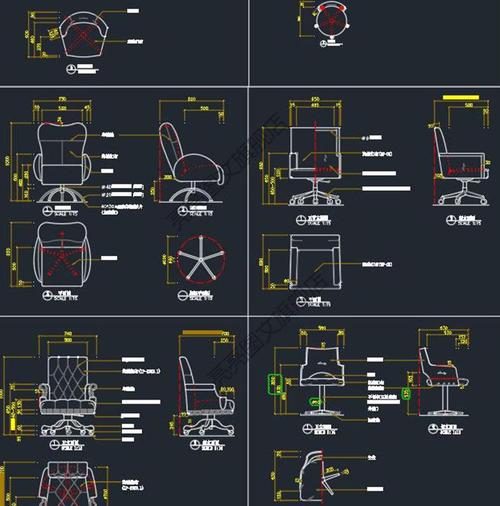
BIM技术是未来的趋势,学习、了解掌握更多BIM前言技术是大势所趋,欢迎更多BIMer加入BIM中文网大家庭(http://www.wanbim.com),一起共同探讨学习BIM技术,了解BIM应用!
相关培训